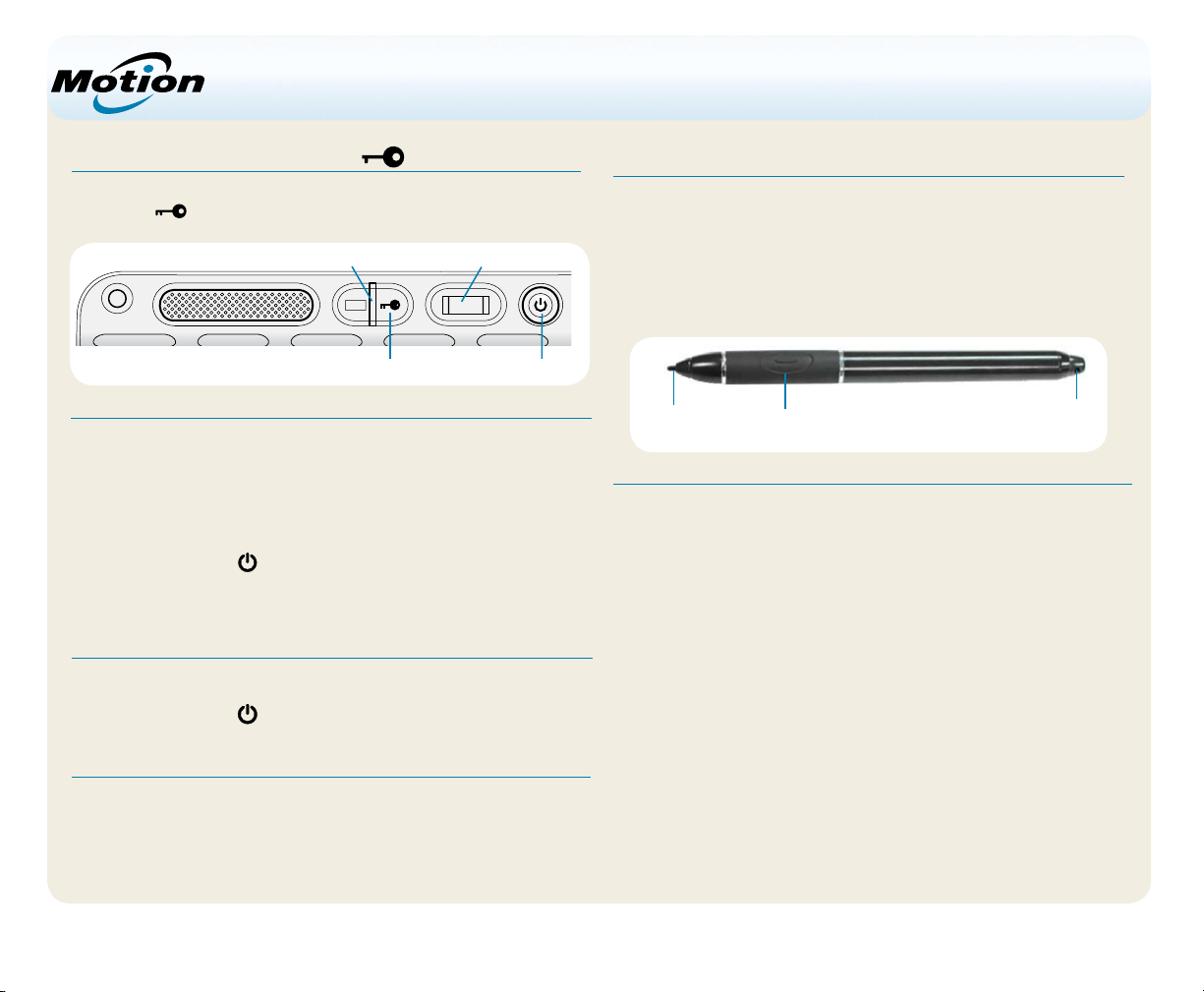
Información general sobre Motion® J3500 Tablet PC
Bloqueo y desbloqueo
Para bloquear y desbloquear su tablet, pulse el botón de
seguridad en la parte derecha del tablet. Equivale a pulsar
Ctrl+Alt+Supr.
Lector de huellasLuz de estado de la batería
Botón de seguridad
Botón de encendido
Suspensión
Para conservar la energía de la batería, ponga su tablet en modo
de suspensión si deja de utilizarlo durante un corto periodo
de tiempo. Cuando salga del modo de suspensión, el tablet
reanudará rápidamente su actividad y su escritorio seguirá tal y
como lo dejó.
Para activar el modo de suspensión del tablet, pulse y suelte el
botón de encendido . Para reanudar el tablet desde el modo
de suspensión, vuelva a pulsar el botón de encendido.
Sugerencia
El botón de encendido parpadea cuando el tablet está en
modo de suspensión.
Encendido y apagado
Apague su tablet desde Windows. Toque el menú Inicio y, a
continuación, toque Apagar. Si Windows no responde, pulse el
botón de encendido durante aproximadamente cinco
segundos para forzar el apagado del tablet.
Uso del lector de huellas dactilares
J3500 incorpora un lector de huellas dactilares, de modo que
puede iniciar sesión en su Tablet PC escaneando sus huellas
dactilares en lugar de introducir una contraseña. Este método no
solo proporciona un mayor nivel de seguridad a su tablet, sino
que es también una forma rápida y cómoda de iniciar sesión.
Uso del lápiz
Una diferencia importante entre los PC tradicionales y los
Tablet PC es que normalmente se utiliza un lápiz digitalizador
en lugar de un ratón y un teclado. Un lápiz puede resultar más
natural que un ratón en su mano y podrá utilizarlo mientras
está de pie o va caminando. El lápiz del J3500 incluye una
punta sensible a la presión, un borrador y un botón de función.
Presionar el botón de función equivale a hacer clic con el botón
derecho de un ratón.
Punta
del lápiz
botón de función (clic
con el botón derecho)
borrador
Uso de las opciones táctiles (opcional)
nota: La entrada táctil mediante toque es una función
adicional de J3500.
Además de utilizar un lápiz, su Tablet PC J3500 puede estar
equipado con la función táctil mediante “toque”, lo que signica
que puede utilizar los dedos para seleccionar elementos y abrir
archivos, acercar y alejar el zoom, desplazarse por las ventanas
del navegador y por los documentos, etc.
La acción de tocar funciona como un ratón. Toque para
seleccionar un elemento y toque dos veces para abrirlo.
Sugerencia Para abrir un menú contextual con el uso de las
funciones táctiles, pulse la pantalla con el dedo hasta que
aparezca una espiral y, a continuación, levante el dedo y
aparecerá el menú de acceso directo.
Calibre el lápiz y el dedo para que la pantalla táctil pueda
detectarlos con más precisión. Es conveniente que lo haga la
primera vez que empiece a utilizar el tablet y cuando el puntero
no esté alineado con su lápiz o dedo. Para iniciar la aplicación,
abra Motion Dashboard Pen & Tablet (Lápiz y Tablet)
categoría (consulte la page 3).
1 Información general de J3500Modelo T008

Uso de los botones de la parte frontal de J3500
Puede utilizar los botones de la parte frontal del Tablet PC para realizar varias funciones sin necesidad de utilizar el lápiz. Pulse un botón
para realizar determinadas acciones. Mantenga pulsado un botón para realizar un conjunto distinto de acciones.
micrófono y sensor de luz ambiental
Disparador de la
cámara
Motion QuickNav
Motion Dashboard
Escape
Teclas de dirección
Personalización de los botones del panel
frontal
Mientras se va familiarizando con su tablet J3500, es posible que desee personalizar los botones del panel frontal. Por ejemplo, puede
congurar los botones para iniciar su programa favorito, ejecutar un
comando o introducir una combinación de teclas.
Uso del reconocimiento de voz
Puede utilizar el reconocimiento de voz para interactuar con su
Tablet PC por voz. Diga un comando de voz, por ejemplo, para
seleccionar un elemento, abrir un archivo, desplazarse, seleccionar, corregir o eliminar una palabra, entre otras muchas acciones.
Antes de poder utilizar el reconocimiento de voz, debe
congurar los micrófonos y habituar al sistema a las
características de su voz.
Para preparar su equipo para que reconozca su voz
1. En Panel de control, toque la categoría Accesibilidad;
a continuación, toque
2. Toque Entrenar el equipo para que le entienda mejor.
Reconocimiento de voz.
Pulsar Mantener pulsado
Activa la cámara
incorporada para
Abre la Galería fotográca
de Windows
hacer una foto
Inicia Motion QuickNav Abre el grabador de voz
de Motion QuickNav
Inicia Motion
Abre Windows Journal™
Dashboard
Apaga la pantalla Cancela la tarea en curso
y equivale a la tecla Esc
Se utiliza para mover el puntero o navegar por los
documentos. Equivalen a las teclas de echas de un
teclado. El botón central equivale al botón Intro.
Además puede seguir el tutorial de voz para obtener
más información acerca de todo lo que puede hacer con el
reconocimiento de voz.
Para seguir el tutorial de voz
1. En Panel de control, toque la categoría Accesibilidad; a
continuación, toque Reconocimiento de voz.
2. Toque Seguir tutorial de voz.
Para obtener más información acerca del reconocimiento
de voz, busque Ayuda y soporte técnico de Windows para el
“reconocimiento de voz”.
2 Información general de J3500Modelo T008
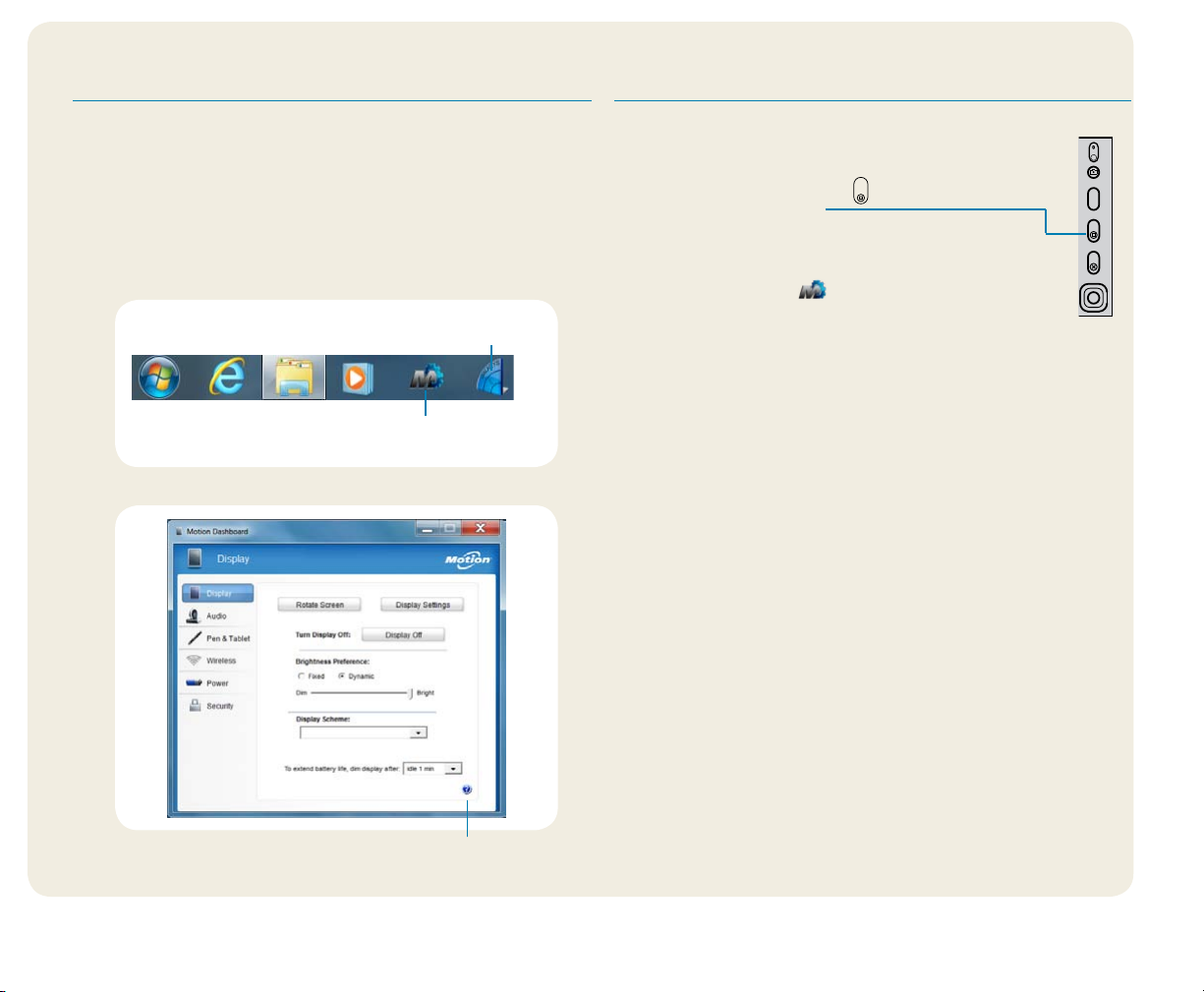
Barra de tareas de Windows
La barra de tareas de la parte inferior de su pantalla muestra las
aplicaciones disponibles con su J3500.
• Motion Dashboard Aplicación de Motion para modicar los
ajustes del tablet.
• Motion QuickNav Interfaz de usuario diseñada para
dispositivos táctiles. Puede utilizarla para acceder
a la cámara Web y a la cámara de documentación.
Motion
QuickNav
Motion
Dashboard
Barra de tareas de Windows
Motion Dashboard
Motion Dashboard
Motion Dashboard proporciona una cómoda forma de
Toque el icono de Dashboard para abrir la aplicación Mo-
cambiar la conguración habitual del tablet.
tion Dash
board. Utilice Motion Dashbo ard para cambiar la con-
Para abrir Motion Dashboard
• Pulse el botón Dashboard situado en la parte
frontal del Tablet PC.
O
• En la barra de tareas de Windows, toque el icono de
Motion Dashboard
.
La tabla siguiente enumera algunas de las tareas que
puede realizar con Motion Dashboard.
Categoría Tarea
Display
(Pantalla)
Audio
(Sonido)
Pen & Tablet
(Lápiz y
Tablet)
Girar la orientación de la pantalla
Ajustar el brillo de la pantalla
Congurar una pantalla externa
Ajustar el volumen del altavoz y el micrófono
Suprimir el ruido de fondo
Congurar las funciones táctiles para utilizar solo el
dedo, solo el lápiz o ambos
Congurar los botones del panel frontal
Ajustar las funciones táctiles para personas zurdas
Wireless (Red
inalámbrica)
Energia
Alimentación
Motion Dashboard
3 Información general de J3500Modelo T008
Icono de
ayuda
Seguridad Congurar el lector de huellas dactilares
Activar y desactivar Wi-Fi, Bluetooth® y la banda
ancha móvil
Seleccionar la desactivación del sistema inalámbrico
al iniciar el sistema
Atenuar la pantalla para ahorrar energía
Cambiar la acción del botón de encendido cuando se
pulsa sobre él: suspensión, hibernación o apagado
